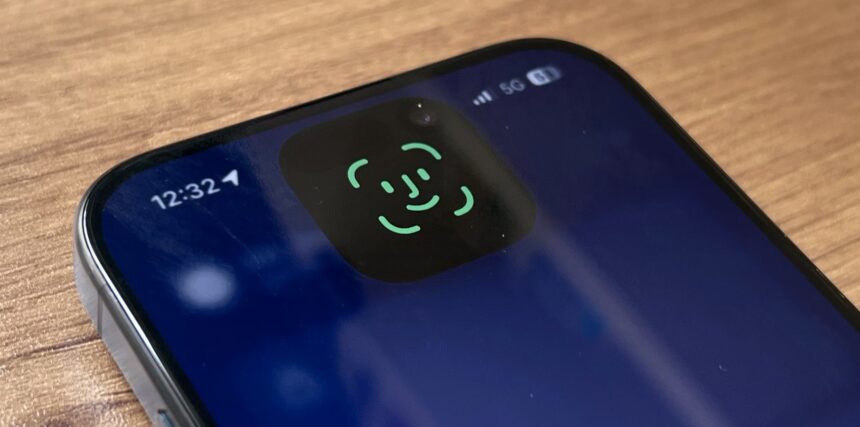Con iOS 17.4Apple sta facendo Protezione dei dispositivi rubati ancora meglio aggiungendo un nuovo livello di protezione quando il tuo iPhone viene rubato o smarrito. Tuttavia, i criminali potrebbero comunque tentare di rubare i tuoi dati bancari o altri dati sensibili.
BGR ha già spiegato come Screen Time può aiutarti a impedire che i tuoi dati vengano sfruttati dai criminali bloccando le app del tuo iPhone dietro di essoanche se non è una soluzione perfetta. Per fortuna, ora esiste un modo ancora migliore per proteggere i tuoi dati da occhi indiscreti o se il tuo iPhone viene rubato.
In questo articolo spiegheremo come bloccare istantaneamente qualsiasi app per iPhone dietro Face ID grazie a una scorciatoia chiamata Face ID App Locker.
Questa complessa scorciatoia ti consente di bloccare qualsiasi app
UN Redattore hanno condiviso la loro scorciatoia personalizzata. Come suggerisce il nome, Face ID App Locker blocca qualsiasi app per iPhone dietro Face ID una volta aperta per la prima volta. Come ti aspettavi, è gratuito e l’utente Reddit è stato così gentile da spiegare passo dopo passo come aggiungere il collegamento e utilizzarlo.
- Con un iPhone con iOS 16.4 o versioni successive, scarica il collegamento qui.
- La differenza in questa scorciatoia è che non ha alcun ritardo, garantendoti protezione quando qualcuno tenta di aprire una delle tue app. Inoltre, ha una funzione di intervallo di riblocco, quindi non interrompe l’utilizzo di tali app.
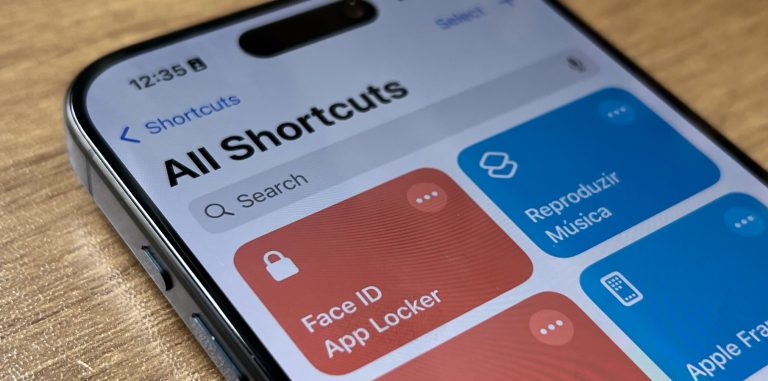
Detto questo, ecco come creare un’automazione per la tua app:
- Apri l’app Scorciatoie e quindi tocca la scheda “Automazione”.
- Tocca l’icona “+” nell’angolo in alto a destra per creare una nuova automazione.
- Scorri l’elenco e seleziona “App”
- Nella pagina “Quando”, scegli l’app che desideri bloccare dall’elenco fornito. Quindi seleziona “è aperto” per eseguire il collegamento quando viene aperta l’app scelta.
- Nella pagina “Quando”, seleziona “Esegui immediatamente” e assicurati che “Notifica quando esegui” sia disattivato
- Tocca “Avanti” e cerca “Blocco app Face ID”
Una volta terminata questa automazione, puoi tornare alla pagina “Quando” e selezionare app aggiuntive.
In un Discussione su Redditil creatore di scorciatoie spiega qualcosa in più su questa funzione e su come blocca in modo sicuro le app per iPhone dietro Face ID.